익스플로러보다는 크롬을 메인 브라우저로 사용하고 있는데요. 이유는 속도가 좀 더 빨라서입니다. 여러분은 어떤 브라우저를 사용하고 계신가요. 크롬 브라우저로 검색도 좀 더 쉽고 유연하게 사용할 수 있어 편하게 이용하고 있어요. 그런데 가끔 인터넷 서핑을 하거나 메일에 포함된 첨부파일을 PC 또는 모바일 저장장치에 다운로드 받아서 별도로 보관을 할 필요가 있을 때가 있어요. 자주 사용하지는 않지만 크롬 또는 익스플로러 브라우저를 사용하다 파일을 다운로드하기 전에 파일 저장 방법 및 기본 다운로드 위치 변경 방법을 정리해 보았습니다.

크롬 파일 다운로드 위치 변경 방법
파일 다운로드를 가장 많이 사용하는 것이 메일이 아닐까 싶습니다. 첨부된 파일을 다운로드를 하면 기본적으로 대부분 다운로드 폴더에 저장이 됩니다.
PC에 대해 잘 아는 분들은 괜찮지만 다운로드 폴더에 저장되면 해당 폴더가 어디에 있는지 잘 모르는 분도 있고 파일의 종류에 따라 자신이 관리하는 폴더에 저장하고 싶을 때는 다시 이동시켜야 하는 불편함도 있죠.

아마도 메일이나 기타 사이트에서 자주 사용하는 기능이 아니다보니 불편해도 브라우저에서 기본으로 정해진 폴더로 다운로드를 받고 필요하면 다시 원하는 위치로 바꾸기도 합니다.

이럴 때는 다운로드 파일을 포함한 프로그램 제조사가 원하는 위치에 저장되도록 하는 기능을 개발해서 제공하면 되지만 대부분은 브라우저에서 기본으로 제공하는 다운로드 설정에 따릅니다.
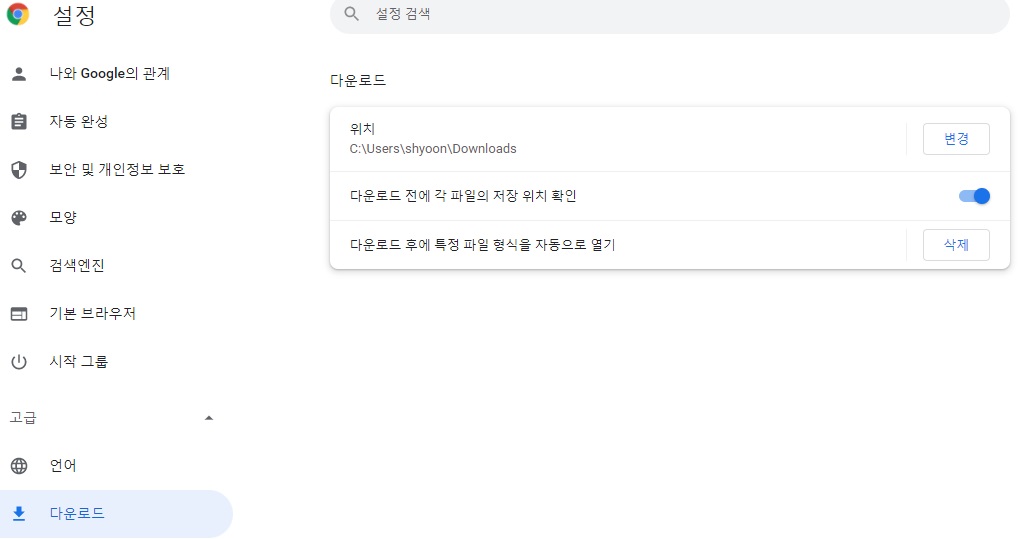
크롬 브라우저의 우측 상단의 메뉴 버튼을 눌러 설졍 > 고급 > 다운로드를 선택하면 다운로드 기본 위치, 다운로드 전에 파일의 저장 위치 지정, 다운로드 후 특정 파일 형식 자동열기 기능도 있습니다.
기본위치가 정해저 있는데 필요하면 원하는 위치로 변경해서 사용하면 됩니다. 아니면 다운로드 파일을 원하는 위치에 저장하고 싶으면 두 번째 옵션을 활성화 시키면 됩니다.
익스플로러 파일 다운로드 위치 변경 방법
크롬을 사용하지 않고 익스플로러를 사용하는 분도 잇을 텐데요. 크롬과 설정 변경 방법은 비슷합니다. 엣지를 사용하는 분도 마찬가지겠죠.
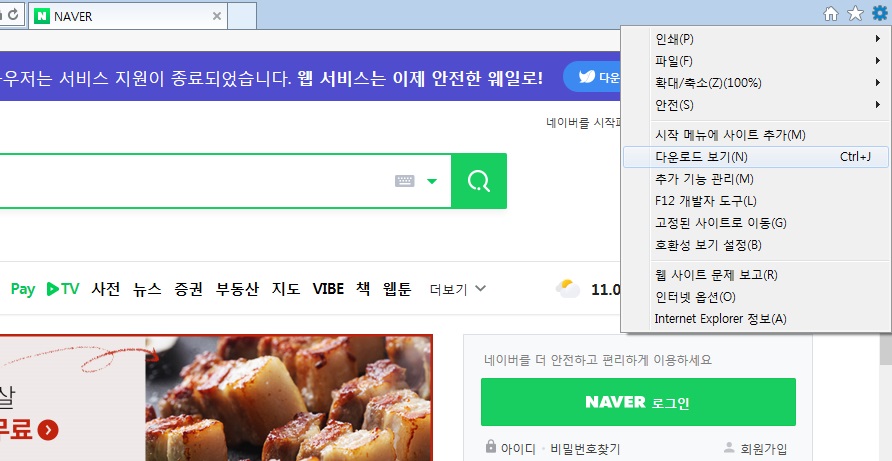
익스플로러 우측 상단에 설정 아이콘을 누르고 다운로드보기를 선택합니다. 그리고 해당 화면의 하단에 보면 옵션이 있는데 선택하면 기본적인 다운로드 위치를 변경할 수 있게 되어 있습니다.
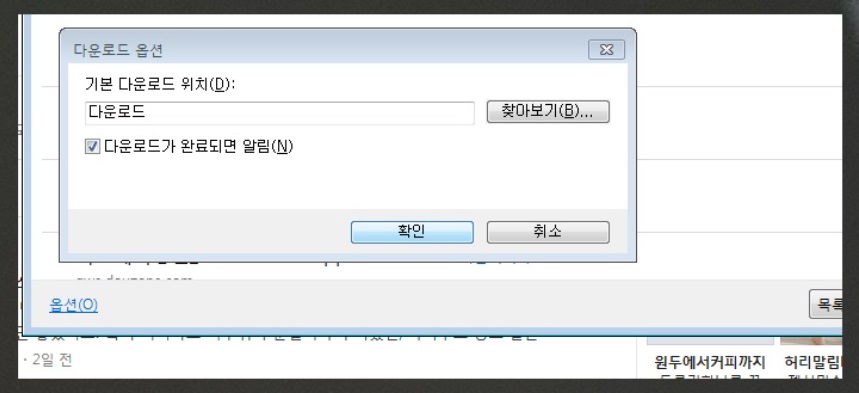
아쉽게도 사용자가 다운로드 위치를 매번 변경을 할 수 있는 기능은 없네요. 엣지는 있을지 모르니 참고하시고요. 간단한 기능이지만 파일 관리를 디테일하게 관리하고 싶은 분들은 참고하면 도움이 되겠죠.
최신 엘지 울트라기어 게이밍스피커(GP3)는 내장 마이크 탑재로 게임 중 헤드셋 없이 대화
최신 엘지 울트라기어 게이밍스피커(GP3)는 내장 마이크 탑재로 게임 중 헤드셋 없이 대화
최신 스피커 중 엘지 울트라기어 게이밍스피커(GP3)는 헤드셋을 착용하지 않고 내장마이크를 이용해 대화할 수 있습니다. 헤드셋을 이용하면 상대방의 목소리가 노출이 되지 않고 게임 사운드가
jongamk.tistory.com
갤럭시Z 플립4의 커버스크린과 갤럭시Z 폴드4 사이즈 커져!! S펜도 탑재된다고 하니
갤럭시Z 플립4의 커버스크린과 갤럭시Z 폴드4 사이즈 커져!! S펜도 탑재된다고 하니
갤럭시Z 플립4와 갤럭시Z 폴드4의 출시 소식을 기다리고 있는 분들에게 달라지는 몇 가지를 정리해 보았습니다. 예상대고 갤럭시 S22 울트라에 열심히 마케팅 포인트를 두고 있는데 소비자의 부
jongamk.tistory.com
카카오뷰 맞추천 보다 구독자 많이 늘리는 방법은 역시? 블로그 수입 증대 효과 기대해도
카카오뷰 맞추천 보다 구독자 많이 늘리는 방법은 역시? 블로그 수입 증대 효과 기대해도
핑구야 날자 카카오뷰가 만들어져 방문하시는 분들에게 좀 더 편한 서비스를 제공하고 있습니다. 아직은 구독자들이 욕심만큼은 아니지만 꾸준히 노력하고 있어요. 블로그를 운영하는 1인 크리
jongamk.tistory.com




댓글